ЭЦП на Андроид устройствах
Общий принцип применения:
- на устройство с Андроид устанавливаются:
* сертификаты (pfx), см п.п.2-5 инструкции;
* специальное приложение по работе с ЭЦП "KSCrypto" (Кейсистемс Крипто-сервис), см п.6 инструкции;
- при работе с бюджетом через браузер (ПК "Бюджет-НЕКСТ") обработкой ЭЦП будет заниматься "KSCrypto" (должно быть запущено и активно).
- при первом обращении за ЭЦП браузер запросит скачивание/установку криптомодуля - надо согласится.
Подготовка устройства с Android (далее "планшет") к применению ЭП:
1. Сконвертировать сертификаты, которыми будут подписываться документы, в pfx-формат .
Например через оснастку сертификатов (mmc.exe) Windows:
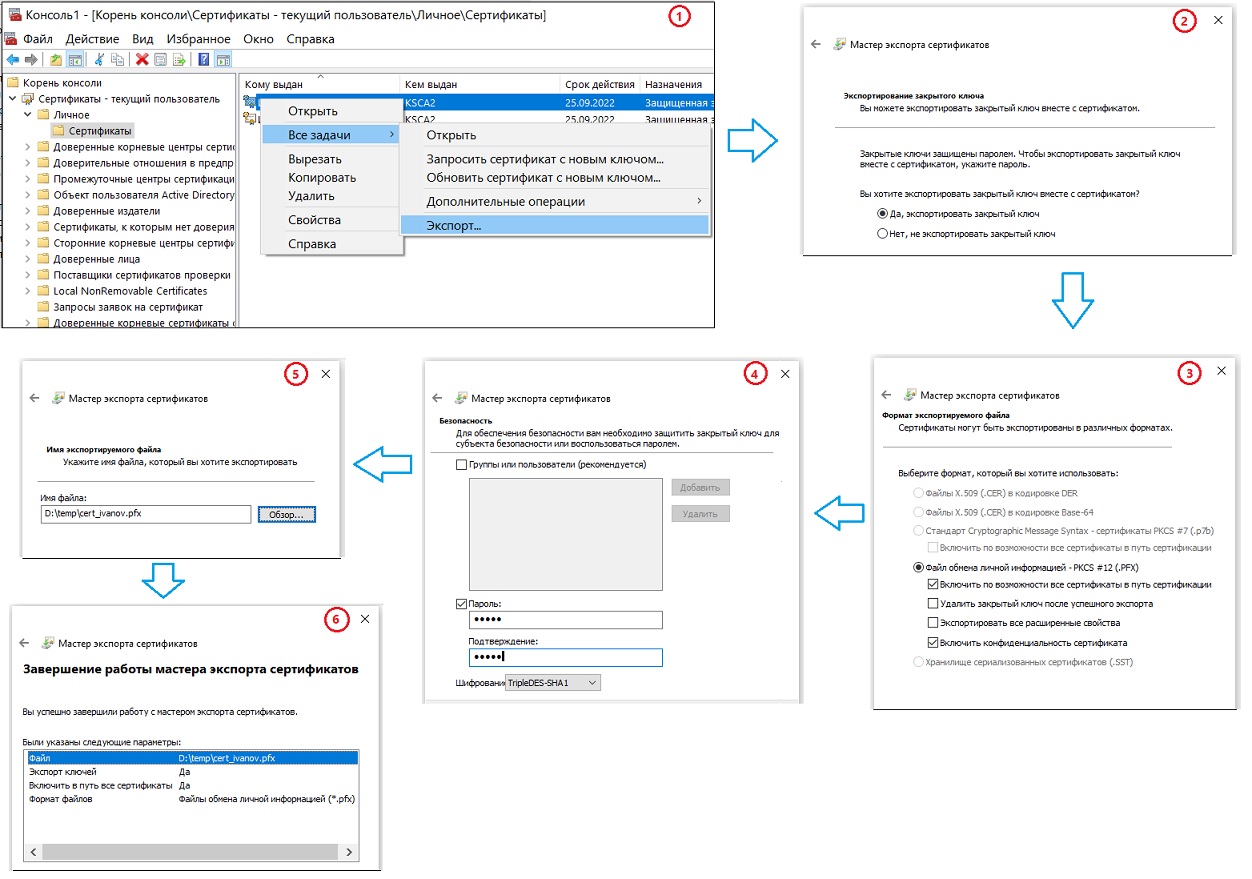
2. Загрузить полученный pfx-файл, а также корневой сертификат центра сертификации который выдал сертификаты из п.1, на планшет в виде файла (например в папку "Загрузки"/"Download").
3. Загрузить сертификат CA.crt на планшет в виде файла (запросить в службе сопровождения ПК "Бюджет-СМАРТ").
4. Установить сертфикаты CA (центр сертификации) :
4.1) На планшете перейти в "Настройки - Биометрия и безопасность - Другие параметры безопасности - Установить из памяти - Сертификат СА (сертификат центра сертификации)" . Путь в настройке может меняться на устройствах разных производителей.
4.2). Выбрать "установить в любом случае", затем выбрать загруженный в устройство сертификат CA.crt .
5. Аналогично п.4 установить доверенный корневой сертификат центра сертификации (в формате crt или cer), который выдал сертифкат пользователя из п.1.
6. Скачать на планшет apk-файл и установить приложение KSCrypto (при запросе необходимо разрешить в настройках планшета установку из неизвестных источников).
7. Открыть приложение KSCrypto, нажать иконку добавления сертификатов, выбрать pfx-файл загруженный в п.2, при запросе ввести пароль к pfx-файлу - после этого на экране должны отобразиться импортированные из pfx-файла сертификаты.
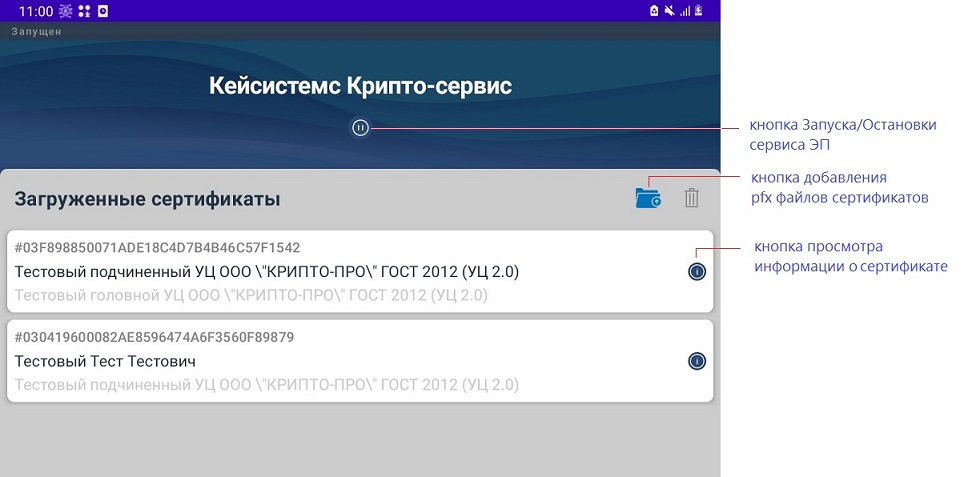
Приложение KSCrypto работает только с одним pfx файлом: если загружается новый pfx файл, то сертификаты от предыдущего файла пропадают. В одном pfx-файле может быть несколько сертификатов. |
8. В приложении KSCrypto нажать кнопку запуска (её иконка под надписью "Кейсистемс Крипто-сервис") - в панели уведомлений появится постоянное уведомление "Сервер запущен" .
9. После старта сервиса работа с ЭП происходит аналогично десктопной версии. Для остановки сервиса надо открыть приложение и нажать ту же кнопку. Загруженные сертификаты хранятся в памяти приложения, и при дальнейшем использовании достаточно будет открыть приложение и запустить сервис .